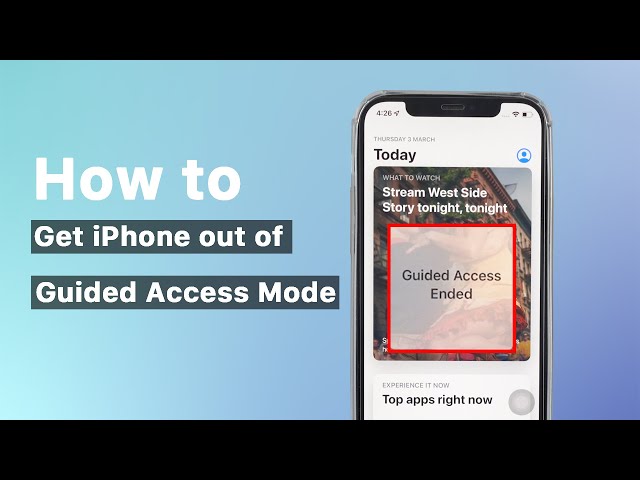Om din iPhone låst sig i guidad åtkomst även med ett glömt lösenord, är huvudproblemet att du är väldigt begränsad på vad du kan göra och återställningslägen är blockerade. Det finns bara ett fåtal lösningar för att återställa enheten till det normala. I den här artikeln hittar du alla lösningar. Läs och tillämpa dem noggrant.
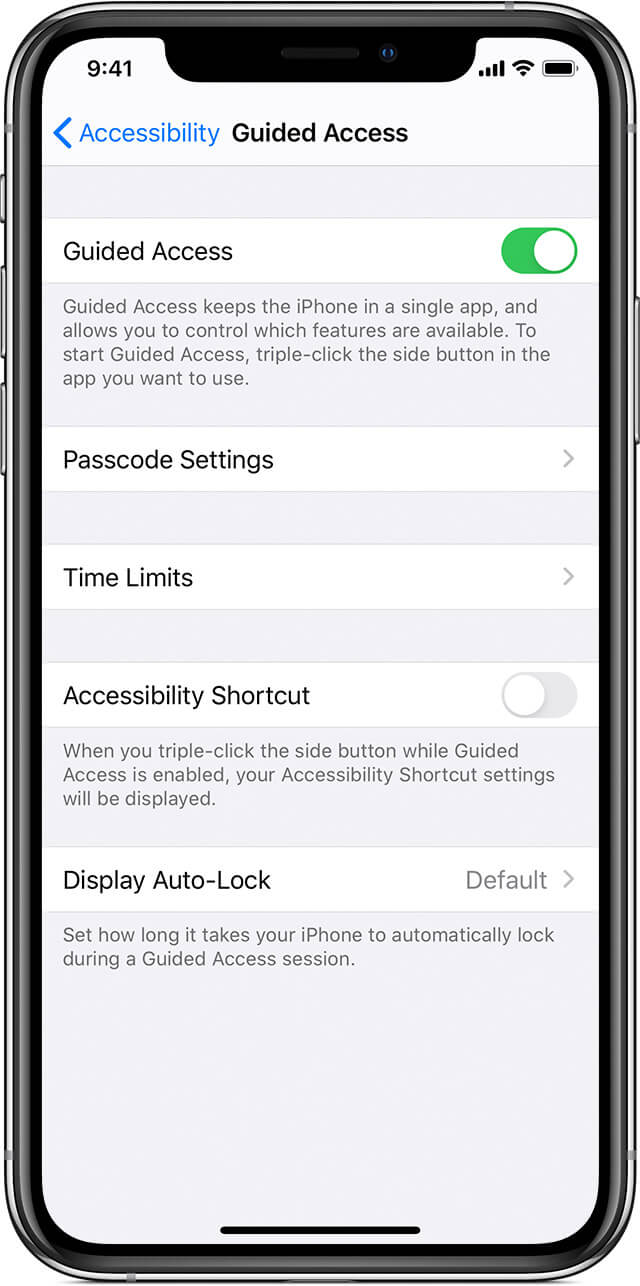
Metod 1: Använd bästa programvaran för att avsluta guidad åtkomst när iPhone har fastnat på den
Om du inte kan låsa upp din iPhone eller iPad som är på Guidad åtkomst kan du använda professionell programvara för att snabbt återställa din enhet utan att förlora din data. Återställning via iTnues fungerar också men all din data kommer att raderas.
Vi rekommenderar dig att välja en bra flexibel programvara som iMyFone Fixppo.
- Fixppo är en kraftfull programvara för att fixa iOS-system, den kan fixa alla iPhone-problem, kraschar eller fryser etc.
- Dess standardläge är användbart för att radera koden för guidad åtkomst och avsluta detta läge utan att förlora data.
- Processen är enkel även för nybörjare.
- Programvaran är kompatibel med alla iPhone/iPad-modeller och alla iOS-versioner inklusive iOS 18.
Låt oss nu se hur du fixar iPhone som har fastnat på guidad åtkomst med iMyFone Fixppo:
Steg 1 : Ladda ner och installera programvaran på din dator och starta den. Välj "Standardläge" på huvudmenyn.

Steg 2 : Anslut nu din iPad till din dator och klicka på "Nästa". Och välj sedan och klicka på "Ladda ner" för att få firmware.

Steg 3 : När du är klar kan du klicka på "Start" för att börja återställa din enhet. Din enhet kommer att starta om och inte längre visa guidad åtkomst.

Om du har glömt lösenordet för guidad åtkomst är det här den bästa metoden för att snabbt få ur din iPhone eller iPad. Många mediasajter litar på denna programvara.
Notera :
Andra iOS-problem kommer också att elimineras efter Fixppo-reparation, som iPhone ej levererat meddelande , iPhone gul /vit/svart skärm.
Du kan titta på videon först för att få en snabb bild av metoderna nedan:
Metod 2: Trippelklicka på "Hem"-knappen eller "Lås"-knappen
Om du fastnar på Guidad åtkomst på din iPhone eller iPad, skulle det första vara att använda genvägen för att komma ur den och komma åt din enhet igen.
Steg 1 : Klicka på "Hem"-knappen tre gånger. Om du använder en ny enhet måste du göra detta med knappen "Lås".
Steg 2 : Skärmen med lösenordet att ange bör visas. Skriv ditt lösenord så kan du avsluta Guidad åtkomst.
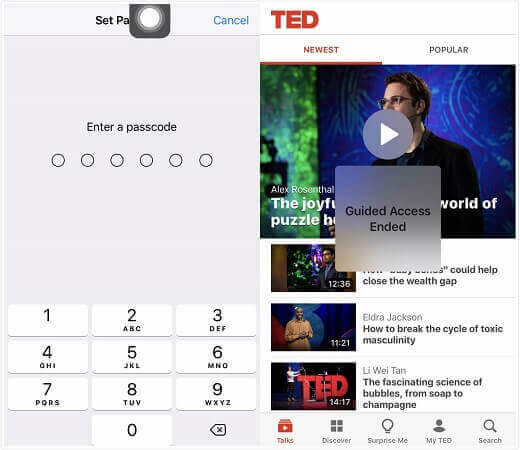
Metod 3: Tvinga omstart av iPhone eller iPad och inaktivera guidad åtkomst
Om metoden ovan inte fungerade och din iPhone fortfarande har fastnat på guidad åtkomst kan du försöka åtgärda problemet genom att tvinga omstart av din iPhone. Det kanske inte fungerar eftersom du är mycket begränsad i guidad åtkomst. Här är stegen för att tvinga omstart:
iPhone 6 och tidigare och iPad
- Steg 1 : Håll ned knapparna "Hem" och "Lås" samtidigt.
- Steg 2 : Håll nere tills Apple-logotypen visas på skärmen.
iPhone 7 och 7 Plus
- Steg 1 : Håll ned knapparna "Lock" och "Volym ner".
- Steg 2 : Vänta bara tills Apple-logotypen visas.
iPhone 8 och nya iPhone-modeller iPhone 16
- Steg 1 : Tryck snabbt på "Volym + Upp"-knappen och sedan på "Volym + Ned".
- Steg 2 : Tryck och håll ned "Lås"-knappen tills Apple-logotypen visas på skärmen.
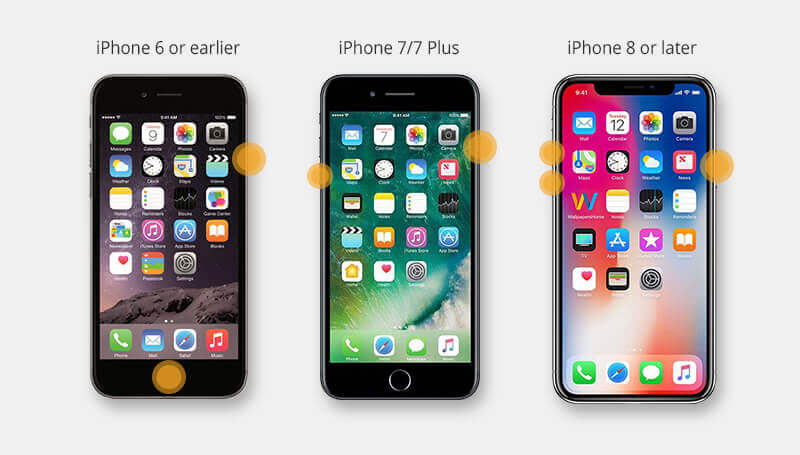
Så mycket för de olika sätten att tvinga omstart av din iPhone beroende på modell. Nu måste du följa nästa steg för att inaktivera guidad åtkomst:
Steg 1 : Starta din iOS-enhet (iPhone eller iPad) och gå till Inställningar.
Steg 2 : Tryck på "Allmänt" och sedan på "Tillgänglighet" och stäng av guidad åtkomst.
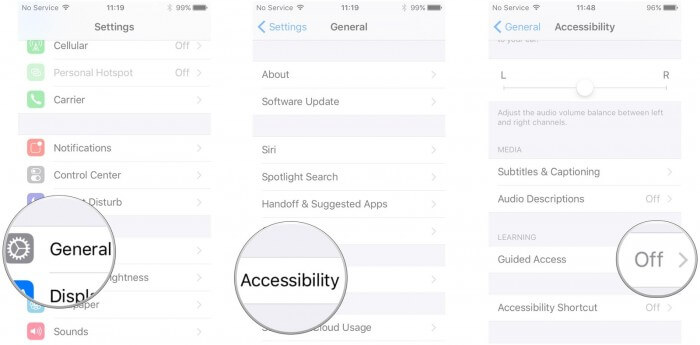
Om problemet med blockerad guidad åtkomst fortfarande inte är löst kan du prova nästa metod.
Metod 4: Stoppa guidad åtkomst med iCloud Lost Mode
En annan lösning är möjlig genom att använda iClouds Lost Mode. Detta är en helt annan metod, vi rekommenderar att du följer stegen nedan:
Steg 1 : Använd en dator för att logga in på ditt iCloud-konto på iCloud.com.
Steg 2 : Klicka på "Hitta min iPhone" och hitta din enhet som har fastnat på Guidad åtkomst. Aktivera sedan Lost Mode.
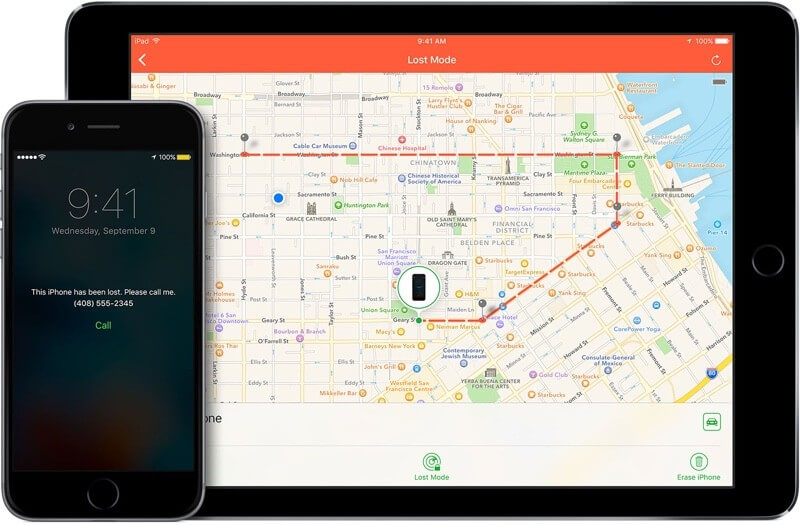
Steg 3 : Du kan ignorera meddelandena som visas, din iPhone kommer nu att tvingas gå till låsskärmen.
Steg 4 : Ange helt enkelt ditt vanliga lösenord och din enhet bör avsluta Guidad åtkomst.
Även om metoden inte är vanlig fungerar den ganska bra.
Slutsats
Guidad åtkomst låst sig begränsar de övergripande funktionerna hos en iOS-enhet. Om du är i den här situationen erbjuder den här artikeln dig 4 enkla sätt att använda för att komma ur det. Dessa metoder är alla mycket effektiva, men iMyFone Fixppo är långt över med sin effektivitet och kapacitet. Om de enklaste lösningarna inte fungerar rekommenderar vi starkt iMyFone Fixppo.